今回は前回に引き続き、IF関数を解説します
繰返しになりますが、IF関数を覚えるとエクセル活用の仕方はだいぶ深くなりますので
しっかり取り組みましょう!
今回取り組む内容は以下です
①IF関数の中にIF関数を更に加えて、判断条件を複数組み合わせる
②前回は判定条件にEXACT関数を入れたが、今回は直接、判断条件を入力する
この内容が出来れば、更にIF関数を有効に活用することができます
では前回と同じサンプルファイルを使用して取り組みましょう!
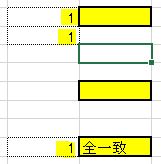
上記の画面で3つのセルの値が一致していたら、”全一致”を出力しましょう
一方、一つのセルのでも違っていたら”不一致”を出力しましょう
つまり、3つの値を比較しますが、最終的には全一致、不一致の2つに分けるのです
では2つのステップで完成させましょう
1.まずは1つ目のIF関数を作成しましょう!
B3セルとB4セルの内容が=(イコール)の時に”全一致”を出力しましょう
一方、それ以外の時には”不一致”を出力します
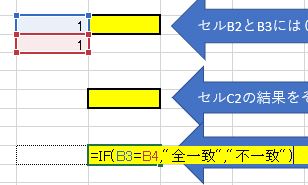
では次に考えるのは、ここから更に条件が分かれるのは次のどちらでしょう
”全一致”の場合
”不一致”の場合
少し立ち止まってから考えてみてから、次に進みましょう
2.2つめのIF関数を入力しましょう!
3つの値を比較しますが、最終的には全一致と不一致の二つに分かれます
ですから、1.で更に2つに分かれるのは全一致のケースです
それでは、場合分けをしながら、もう少し解説しましょう
●全一致のケース
①B3=B4 AND B4=B10
●不一致のケース
②B3<>B4 AND B4=B10
③B3=B4 AND B4<>B10
注)<>は不一致の意味
ここで1.のIF関数に当てはまると②のケースは既に不一致として出力されるようになっています
後は①と③の違いの判定です
ですから1.IF関数の”全一致”の出力には、①と③/B4セルとB10セルが不一致 のケースが一緒に組み込まれてしまっています
ですので、IF関数を入れて更に分岐させます

すると以下のような動きになります
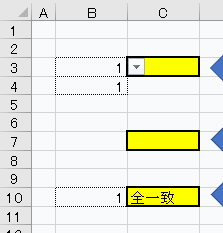
3つのセルが全て0になった時に「全一致」が出力されます
<まとめ>
今回はここで解説は終わりです
今回は、IF関数を複数組合わせて使うケースを解説しました
尚、IF関数内の条件の書き方については、「<」や「>」などの不等式も使えます
IF関数内で不等式も活用できると、更にIF関数を有効活用できます
では、また次回!

